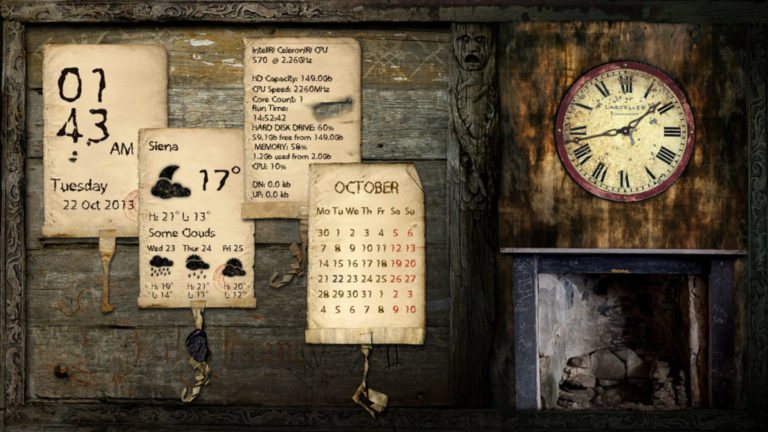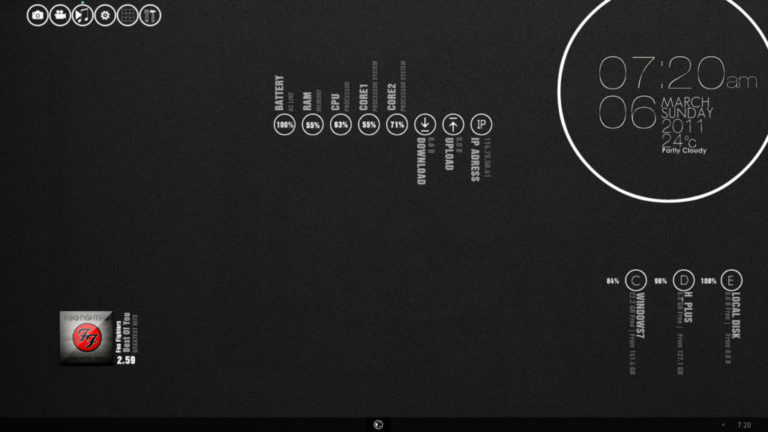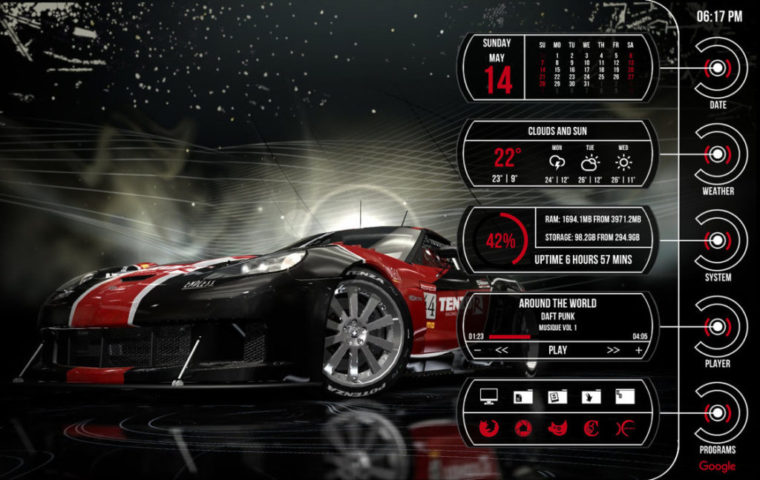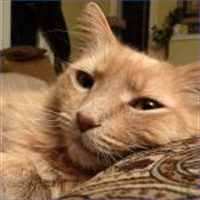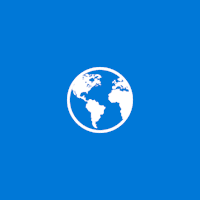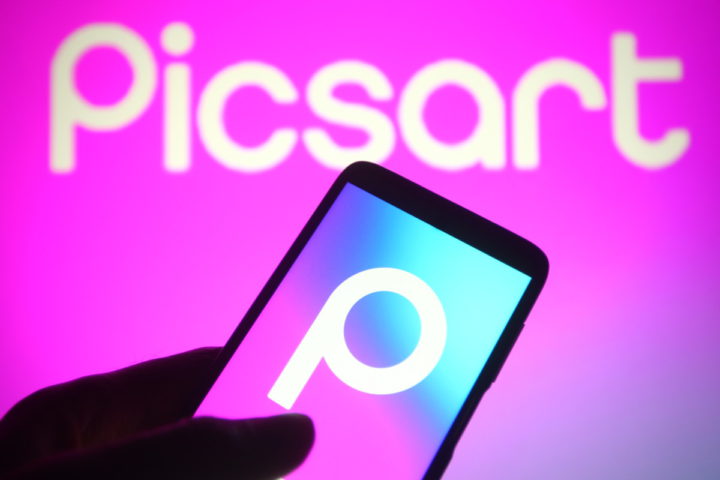XWidget لنظام Windows
الوصف
يتيح لك XWidget إضافة أدوات إلى سطح مكتب الكمبيوتر. بفضل مساعدتها ، يمكن للجميع تخصيص سطح المكتب ليناسب احتياجاتهم ، وجعله أكثر فاعلية.
يمكن للمستخدم اختيار أداة جاهزة من بين أكثر من 1600 خيار أو تعديلها أو إنشاء واحدة جديدة. يحتوي البرنامج على واجهة سهلة الاستخدام سهلة الاستخدام وفرص وافرة للتخصيص والتخصيص.
معلومات عامة حول XWidget لنظام التشغيل Windows
يمكن تنزيل البرنامج مجانًا على الموقع الرسمي. XWidget متاح أيضًا للتنزيل من خدمة Steam ، حيث يمكنك شراء جميع منتجات المطورين مع توفير 30٪.
- دعم 8 لغات ، بما في ذلك الروسية والإنجليزية ؛
- تم الإصدار في 19 تشرين الثاني (نوفمبر) 2018 ؛
- دعم Windows منذ XP
- يوفر XWidget وضع سطح المكتب ووضع شريط الأدوات.
- وضع سطح المكتب هو وضع قياسي يعرض جميع عناصر واجهة المستخدم التي تم إنشاؤها وتثبيتها على سطح المكتب.
في وضع شريط الأدوات ، توجد الأدوات في الجزء العلوي من الشاشة. اللوحة نفسها سوداء شفافة. في هذا الوضع ، يوجد في الزاوية اليسرى السفلية زر “+” لإضافة الأدوات المصغّرة أو إخفائها بسرعة.
وظائف البرنامج
سوف يسعد المستخدم بالرسوم المتحركة السلسة ، ومجموعة واسعة من التطبيقات المصغّرة والحد الأدنى من متطلبات الأداء: 128 ميجابايت من ذاكرة الوصول العشوائي و 50 ميجابايت من مساحة القرص الخالية.
- الأدوات المضمنة: التقويم والساعة والطقس والمشغل والإرساء وعدادات معلومات النظام والاختصارات والملاحظات وألبومات الصور ومراقبة الشبكة وخلاصة RSS ومستوى الصوت ومشغل الموسيقى وما إلى ذلك ؛
- الأدوات متاحة للتنزيل في المعرض عبر الإنترنت ؛
- من الممكن إنشاء الأدوات الخاصة بك في المُنشئ المدمج ؛
- مجموعة كبيرة من الإعدادات لتعديل الأدوات ؛
- دعم أداة UserData و Cloud Sync
- يمكن استخدامه بالتوازي مع منتج Steam آخر.
- يتم تحديث قاعدة بيانات الأدوات الجاهزة باستمرار ، مما يشير إلى الشعبية الكبيرة للأداة بين المستخدمين.
كيفية تثبيت XWidget
فكر في تنزيل برنامج XWidget من الموقع الرسمي.
- اتبع الرابط وانقر على “تنزيل” ؛
- تعيين مسار التنزيل وتأكيد التنزيل ؛
- افتح الملف الذي تم تنزيله وثبته. نصيحة: حدد المربع بجوار “تنزيل المزيد من الأدوات.
- ستظهر 3 أدوات افتراضية على سطح المكتب: معرض الصور والطقس والساعة. اكتمل التثبيت!
- أثناء التثبيت ، قد يعرض البرنامج خدمات تثبيت أخرى. كن حذرًا وقم بإلغاء تحديد المربعات غير الضرورية.
كيفية تثبيت الأدوات في XWidget
بعد تثبيت البرنامج ، يمكنك البدء في تزيين سطح المكتب بالأدوات كما يحلو لك.
- انتقل إلى معرض الأدوات. انقر على نوع الأداة التي نحتاجها: الساعة أو الطقس أو معلومات النظام أو غيرها.
- حدد الملف الذي تريده وانقر فوقه ؛
- في النافذة المفتوحة مع وصف الأداة ، انقر فوق الزر “تنزيل” ؛
- بدأ التنزيل. بمجرد الانتهاء ، ستظهر الأداة تلقائيًا على سطح المكتب الخاص بك ؛
- لتخصيص الأداة ، انقر عليها بزر الماوس الأيمن. سيؤدي هذا إلى إظهار قائمة السياق مع إعدادات بديهية.
إذا قمت بتنزيل الأداة ليس من المعرض ، ولكن من قسم “الأدوات” على موقع الويب الخاص بالبرنامج ، فستحتاج إلى فك ضغط الملف الذي تم تنزيله ثم تحديده يدويًا من البرنامج. افتح XWidget ، وانتقل إلى “Manage Widgets” – “Installed” – حدد الأداة التي تم تنزيلها. يتساءل الكثير من الناس عن كيفية إزالة الأداة في برنامج XWidget. فقط انقر بزر الماوس الأيمن فوقه وحدد سطر “إخفاء”.
معلومات إضافية
- الترخيص مجانية
- نظام التشغيل Windows 7, Windows 8, Windows 10
- الفئة تخصيص
- مطوّر البرامج xwidget.com
- تقييم المحتوى 3+